1、点击“开始”菜单,选择“控制面板”,如下图所示:
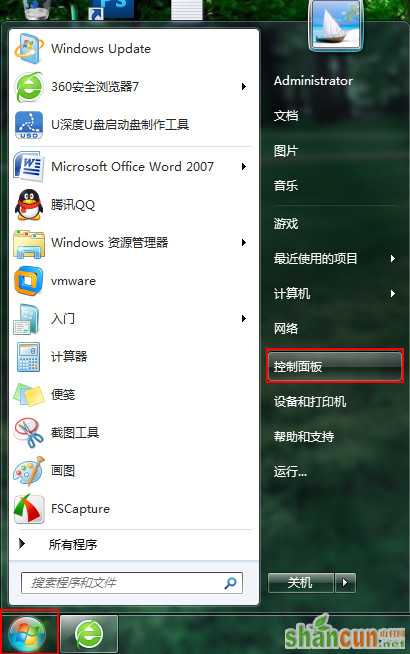
2、在弹出的控制面板中,点击系统和安全下方的“备份您的计算机”,如下图所示:
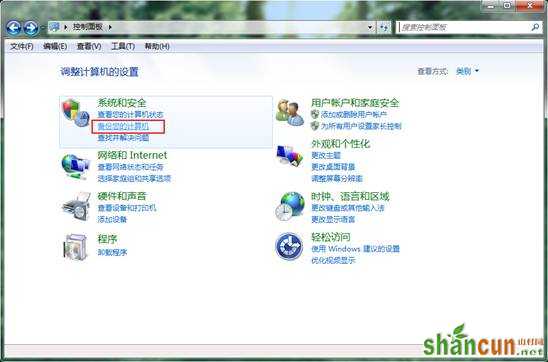
3、在备份和还原页面找到“设置备份”,点击打开,如下图所示:

4、我们可以选择将系统备份至D盘,等待系统备份完成,之后就会在D盘显示出备份信息和时间,这样用户就能迅速找到备份文件,如下图所示:
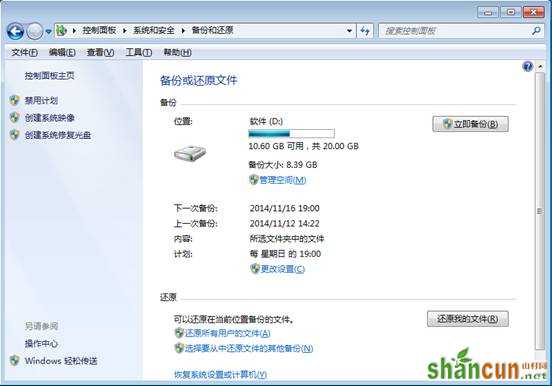
经过以上四个步骤后,用户就能完成Win7系统的备份,就无需担心系统出现问题或故障的状况,只要点击备份还原即可。
1、点击“开始”菜单,选择“控制面板”,如下图所示:
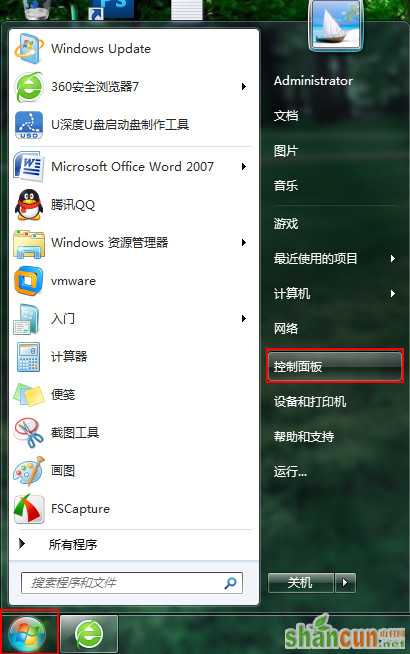
2、在弹出的控制面板中,点击系统和安全下方的“备份您的计算机”,如下图所示:
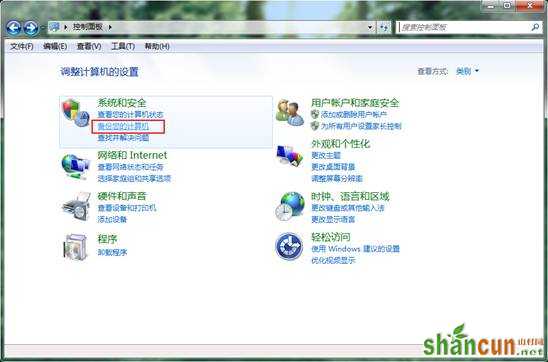
3、在备份和还原页面找到“设置备份”,点击打开,如下图所示:

4、我们可以选择将系统备份至D盘,等待系统备份完成,之后就会在D盘显示出备份信息和时间,这样用户就能迅速找到备份文件,如下图所示:
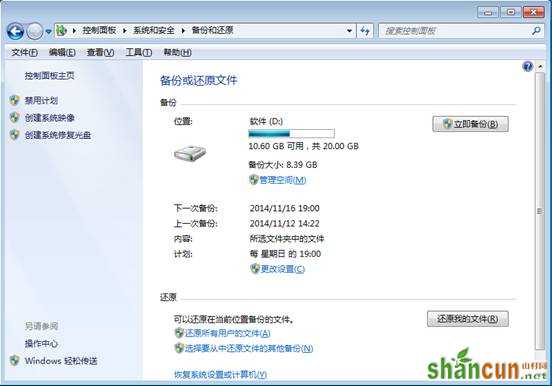
经过以上四个步骤后,用户就能完成Win7系统的备份,就无需担心系统出现问题或故障的状况,只要点击备份还原即可。

手机看新闻
微信扫描关注